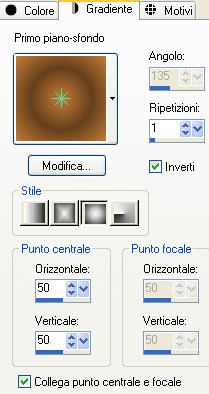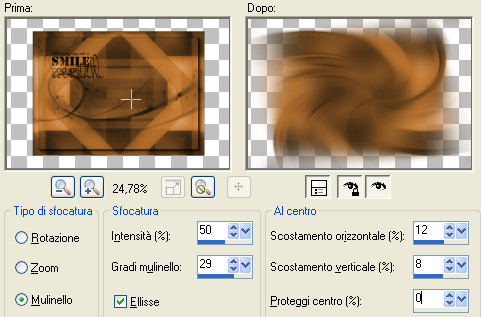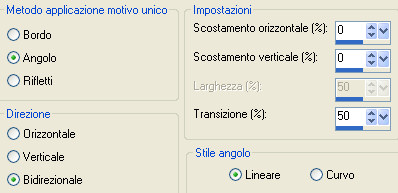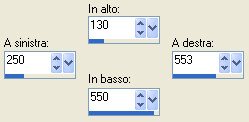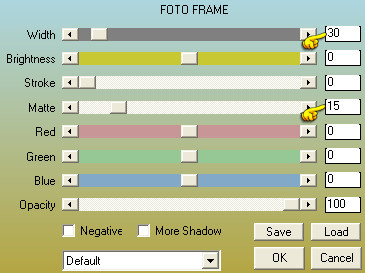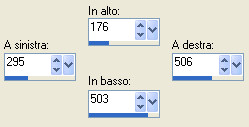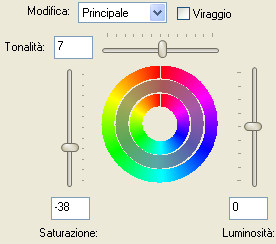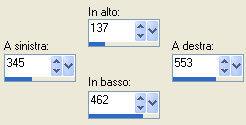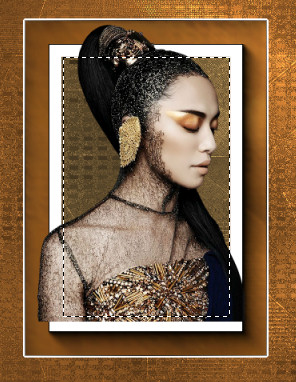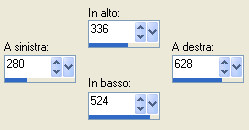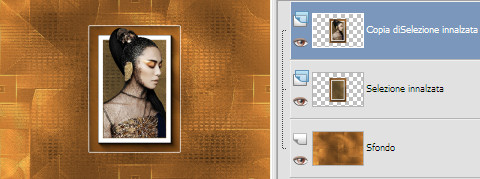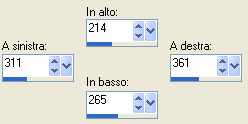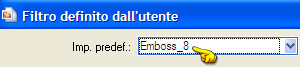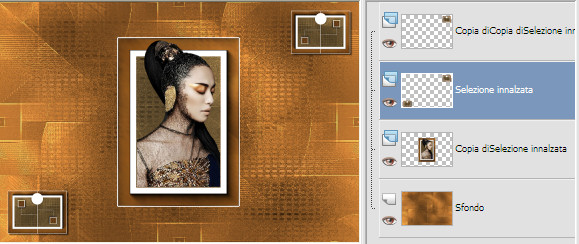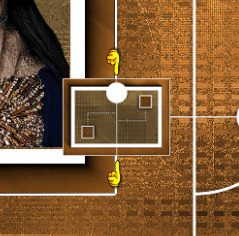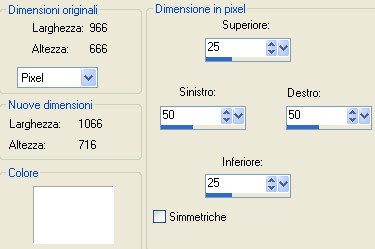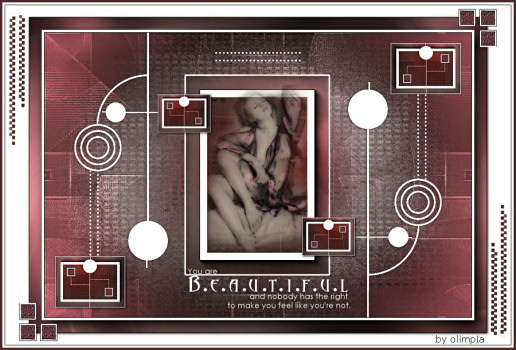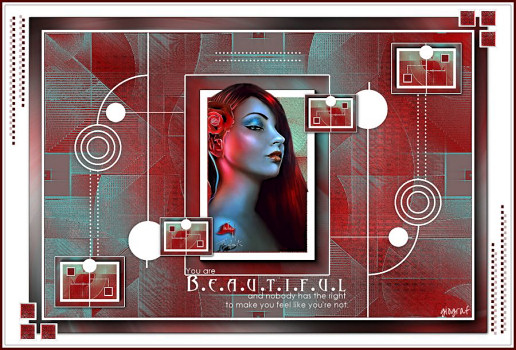Preparazione Metti le cinque selezioni nella cartella selezioni di psp Metti il preset "Preset_UserDefinedFilter_Emboss_8" nella cartella impostazioni predefinite di psp Apri la maschera "Jillmask_verdi" in psp e riducila ad icona Nota bene: se usi un tube di tua scelta e quindi colori tuoi, gioca con le modalità di miscelatura e opacità a tua discrezione Tavolozza dei materiali: colore di primo piano scuro #643f1d e colore di secondo piano chiaro #c57b34 Configura in primo piano il gradiente stile sprazzo di luce:
1. Apri una nuova immagine trasparente di 900 x 600 px. Riempi con il gradiente di primo piano. Regola/Sfocatura/Sfocatura gaussiana: raggio 50. 2. Apri il tube "_k@rine_ Dreams_Pretty_Woman_2987_Juillet_2014". Posizionati sul suo livello di sfondo. Nota bene: se stai usando tubes e colori di tua scelta è meglio se usi questo background per questo punto, altrimenti il risultato sarà differente. Puoi applicare il viraggio secondo i tuoi colori oppure cambiare la modalità di miscelatura su luminanza. Modifica/Copia e incolla come nuovo livello. Immagine/Rdimensiona al 70% (tutti i livelli non spuntato). Regola/Sfocatura/Sfocatura radiale:
Effetti/Effetti di trama/Mosaico antico:
3. Nella tavolozza dei materiali in primo piano passa dal gradiente al colore e metti il colore #ffffff. Livelli/Nuovo livello raster. Riempi con il colore di primo piano. Livelli/Nuovo livello di maschera/Da immagine e scegli "Jillmask_verdi": spunta solo luminanza d'origine. Livelli/Unisci/Unisci gruppo. Effetti/Effetti d'immagine/Motivo unico:
Regola/Messa a fuoco/Metti a fuoco. Cambia la modalità di miscelatura del livello da normale a indebolisci e abbassa l'opacità a 80 (o altra modalità e/o opacità secondo i tuoi colori). Livelli/Unisci/Unisci tutto (appiattisci). Ottieni questo:
4. Attiva lo strumento selezione rettangolo e scegli la selezione personalizzata:
Selezione/Innalza selezione a livello. Effetti/Plug in/AAA Frames/Foto Frame:
Selezione/Modifica/Seleziona bordature selezione:
Riempi la bordatura selezionata con il colore di primo piano bianco. Deseleziona tutto. 5. Attiva di nuovo la selezione personalizzata:
Regola/Tonalità e saturazione/Tonalità saturazione luminosità (se stai usando colori di tua scelta gioca con i valori per adattarlo al tuo tube):
Deseleziona tutto. Effetti/Effetti d'immagine/Scostamento: orizz. 47 / vert. 40 / personalizzato e trasparente. 6. Livelli/Duplica. Attiva di nuovo la selezione personalizzata:
Riprendi il tube "_k@rine_ Dreams_Pretty_Woman_2987_Juillet_2014". Posizionati sul livello del tube. Modifica/Copia e incolla come nuovo livello. Immagine/Ridimensiona al 50% (tutti i livelli non spuntato). Posiziona nella selezione come sotto:
Nota bene: poichè una parte del tube deve sporgere nella parte esterna oltre la cornice io ho eseguito alcuni passaggi, ma se stai usando un tube differente ne l tuo caso potrebbe non essere necessario eseguirli, ma assicurati che una parte del tube sporga, preferibilmente la parte superiore. Se i passaggi non sono necessari vai quindi direttamente a *** Livelli/Duplica. Posizionati sul livello di sotto. Selezione/Inverti. Premi il tasto Canc della tua tastiera. Deseleziona tutto. Posizionati sul livello che sta in cima. Attiva ancora una volta la selezione personalizzata:
Premi il tasto Canc della tua tastiera. *** Deseleziona tutto. Livelli/Unisci/Unisci giù per due volte (nota bene: se hai ignorato i passaggi fino a *** fai Livelli/Unisci/Unisci giù una sola volta). Ottieni questo:
7. Livelli/Disponi/Sposta giù. Posizionati sul livello che sta in cima (Selezione innalzata). Immagine/Ruota per gradi: 90 a destra e nessuna casella spuntata sotto. Selezione/Carica selezione/Da disco e scegli "ASDwebs_Sel_#410". Riempi la selezione con il colore di primo piano bianco. Deseleziona tutto. 8. Livelli/Nuovo livello raster. Attiva di nuovo la selezione personalizzata:
Riempi la selezione con il colore di primo piano bianco. Selezione/Modifica/Contrai di 3 px. Posizionati sul livello di sfondo. Selezione/Innalza selezione a livello. Livelli/Disponi/Porta in alto. Deseleziona tutto. Regola/Rimozione disturbo in un passaggio. Effetti/Filtro definito dall'utente: da impost. predef. in alto scegli il preset "Emboss 8":
Livelli/Unisci/Unisci giù. Modifica/Copia e incolla come nuova immagine. Riduci ad icona questa copia e torna al tuo lavoro. Effetti/Plug in/Alien Skin Eye Candy 5 Impact/Perspective Shadow: dal menù Settings in alto scegli il preset "Dropshadow, Lowest". 9. Livelli/Duplica. Immagine/Rifletti. Immagine/Capovolgi. Livelli/Unisci/Unisci giù. 10. Livelli/Nuovo livello raster. Selezione/Carica selezione/Da disco e scegli "ASDwebs_Sel_#411". Riempi la selezione con il colore di primo piano bianco. Deseleziona tutto. Livelli/Disponi/Sposta giù. Effetti/Effetti 3D/Sfalsa ombra: 1 / -1 / 50 / 8 / colore #000000. 11. Posizionati sul livello che sta in cima. Livelli/Unisci/Unisci giù per due volte. Immagine/Ridimensiona al 35% (tutti i livelli non spuntato). Immagine/Capovolgi. Effetti/Effetti d'immagine/Scostamento: orizz. 355 / vert. 225 / personalizzato e trasparente. Regola/Messa a fuoco/Metti a fuoco. 12. Livelli/Duplica per due volte. Posizionati sul livello di sotto. Immagine/Rifletti. Effetti/Effetti d'immagine/Scostamento: orizz. 0 / vert. -450 / personalizzato e trasparente. Livelli/Unisci/Unisci giù. Effetti/Plug in/Alien Skin Eye Candy 5 Impact/Perspective Shadow: lascia la configurazione in memoria. Ottieni questo:
13. Posizionati sul livello che sta in cima. Livelli/Nuovo livello raster. Selezione/Carica selezione/Da disco e scegli "ASDwebs_Sel_#412". Riempi la selezione con il colore di primo piano bianco. Deseleziona tutto. Effetti/Effetti 3D/Sfalsa ombra: lascia i valori in memoria. 14. Livelli/Nuovo livello raster. Selezione/Carica selezione/Da disco e scegli "ASDwebs_Sel_#413". Riempi la selezione con il colore di primo piano bianco. Deseleziona tutto. Livelli/Disponi/Sposta giù. Effetti/Effetti 3D/Sfalsa ombra: lascia i valori in memoria. 15. Posizionati sul livello Copia 2 di Selezione innalzata:
Livelli/Disponi/Porta in alto. Immagine/Ridimensiona al 75% (tutti i livelli non spuntato). Posiziona nel lato destro della grande cornice (asssicurati che linee bianche siano in linea con le linee della grande immagine):
Livelli/Duplica. Immagine/Rifletti. Posiziona nel lato sinistro in alto dell'immagine. Livelli/Unisci/Unisci giù. Effetti/Plug in/Alien Skin Eye Candy 5 Impact/Perspective Shadow: lascia la configurazione in memoria. 16. Apri il tube "ASDwebs_Wordart_You_Are_Beautiful". Modifica/Copia e incolla come nuovo livello. Immagine/Ridimensiona al 60% (tutti i livelli non spuntato). Posiziona sotto l'immagine come da lavoro finale. 17. Posizionati sul livello di sfondo. Modifica/Copia. Immagine/Aggiungi bordatura simmetrica di 1 px colore #000000. Immagine/Aggiungi bordatura simmetrica di 5 px colore #ffffff. Immagine/Aggiungi bordatura simmetrica di 1 px colore #000000. Immagine/Aggiungi bordatura simmetrica di 25 px colore #ffffff. 18. Con la bacchetta magica (tolleranza 0 - sfumatura 0 e antialias spuntato) clicca su quest'ultima bordatura per selezionarla. Modifica/Incolla nella selezione (la copia del punto 17 è ancora in memoria). Regola/Sfocatura/Sfocatura radiale: lascia la configurazione in memoria. Effetti/Plug in/Graphic Plus/Cross Shadow con la configurazione predefinita. Selezione/Inverti. Effetti/Plug in/Alien Skin Eye Candy 5 Impact/Perspective Shadow: dal menù Settings in alto scegli il preset "Dropshadow, Blurry". Deseleziona tutto. 19. Immagine/Aggiungi bordatura simmetrica di 1 px colore #000000. Immagine/Aggiungi bordatura non simmetrica colore #ffffff:
Con la bacchetta magica configurata come in precedenza seleziona quest'ultima bordatura. Selezione/Inverti. Effetti/Plug in/Alien Skin Eye Candy 5 Impact/Perspective Shadow: dal menù Settings in alto scegli il preset "Dropshadow, Lowest". Deseleziona tutto. 20. Nella tavolozza dei materiali in primo piano metti il nuovo colore #643f1d. Livelli/Nuovo livello raster. Selezione/Carica selezione/Da disco e scegli "ASDwebs_Sel_#414". Riempi le selezioni con il nuovo colore di primo piano. Deseleziona tutto. 21. Riprendi il lavoro che avevi ridotto ad icona al punto 8. Immagine/Aggiungi bordatura simmetrica di 1 px colore #000000. Modifica/Copia. Torna al tuo lavoro. Modifica/Incolla come nuovo livello. Immagine/Ridimensiona al 70% (tutti i livelli non spuntato). Effetti/Effetti d'immagine/Scostamento: orizz. 485 / vert. 331 / personalizzato e trasparente. 22. Livelli/Duplica. Effetti/Effetti d'immagine/Scostamento: orizz. 0 / vert. -44 / personalizzato e trasparente. Livelli/Duplica. Effetti/Effetti d'immagine/Scostamento: orizz. -44 / vert. 44 / personalizzato e trasparente. Livelli/Unisci/Unisci giù per due volte. Livelli/Duplica. Immagine/Rifletti. Immagine/Capovolgi. Livelli/Unisci/Unisci giù. Regola/Messa a fuoco/Metti a fuoco. Effetti/Effetti di bordo/Aumenta. 23. Immagine/Aggiungi bordatura simmetrica di 1 px colore #000000. Immagine/Aggiungi bordatura simmetrica di 5 px colore #ffffff. Immagine/Aggiungi bordatura simmetrica di 5 px colore #643f1d. Immagine/Ridimensiona a 900 px di larghezza (tutti i livelli spuntato). Aggiungi la tua firma. Livelli/Unisci/Unisci tutto (appiattisci). Salva in formato jpeg. Altra versione con tube di Syl
Le vostre versioni - Grazie
Tutorial tradotto da Byllina il 27 luglio 2014 e registrato su TWI |